Dr.Fone-Benutzerhandbuch für Bildschirm-Entsperren
Erfahren Sie, wie Sie mit Dr.Fone alle Arten von Sperrbildschirmen auf Ihrem Android- oder iOS-Gerät entfernen. Laden Sie die neueste Version von Dr.Fone herunter und legen Sie jetzt los.
Wie entsperrt man iPhone/iPad/iPod Touch ohne Passcode?
Es gibt viele Fälle, in denen man den Passcode für sein iOS-Gerät vergessen kann. Während viele ihr Gerät für nutzlos halten, gibt es Möglichkeiten, iPhones richtig zu entsperren. Dies führt dazu, dass ein iPhone-Entsperrer benötigt wird, der das gesamte Problem lösen kann und dem Benutzer hilft, sein iPhone/iPad/iPod Touch ohne den Passcode zu entsperren. Dr.Fone - Bildschirm entsperren (iOS) bietet Dienste an, die Nutzern dabei helfen können, ihre iOS-Geräte zu entsperren.
Unterstützte Geräte: Alle iPhones/iPads/iPod Touch
Unterstützte Systeme: iOS/iPadOS 7.0 und höher.
Inhaltsverzeichnis
Teil 1: Welche Arten von Sperren werden durch "Bildschirm entsperren (iOS)" entsperrt?
Es gibt eine Vielzahl von Bildschirmsperren, die mit diesem iPhone-Entsperrer entfernt werden können. Von 4-stelligen Passcodes bis zu 6-stelligen Passcodes kann Dr.Fone - Bildschirm entsperren (iOS) auch gesperrte iPhones mit Touch ID oder Face ID entsperren.
Teil 2: Wie entsperrt man ein iOS-Gerät ohne Passcode?
Dr.Fone - Bildschirm entsperren (iOS) bietet ein umfassendes System zum Entsperren von iOS-Geräten ohne Passcode. Auch wenn das Tool einen starken Einfluss auf den jeweiligen Prozess hat, kann es profitable Ergebnisse liefern, indem es das Gerät wieder funktionsfähig macht. Die folgenden Schritte zeigen Ihnen, wie Sie das iPhone ohne Passwort mit Hilfe dieses Tools zur Entsperrung des Bildschirms entsperren können:
Wenn Sie Wondershare Dr.Fone auf Ihren Computer heruntergeladen und installiert haben, navigieren Sie über Toolbox > Bildschirm entsperren, um das entsprechende Tool in einem neuen Fenster zu starten.

* Die Mac-Version von Dr.Fone hat noch die alte Oberfläche, aber das beeinträchtigt die Nutzung der Dr.Fone-Funktionen nicht, wir werden sie so bald wie möglich aktualisieren.
Wählen Sie in dem sich öffnenden Fenster weiterhin die Schaltfläche "iOS-Bildschirm entsperren", um die Entsperrung des Bildschirms Ihres iOS-Geräts fortzusetzen.

Klicken Sie auf dem nächsten Bildschirm auf Start, um den Prozess der Entsperrung des iOS-Geräts einzuleiten. Vergewissern Sie sich, dass der Akkustand Ihres Geräts in Ordnung ist.

Anschließend sollten Sie Ihr iDevice in den Wiederherstellungsmodus versetzen. Folgen Sie den Anweisungen auf dem Bildschirm, um Ihr iDevice in den Modus zu versetzen, der Ihrem Modell entspricht. Wenn der Wiederherstellungsmodus bei Ihnen nicht funktioniert, klicken Sie unten auf die Schaltfläche "DFU-Modus ausprobieren", um die Anweisungen zum Versetzen des iDevices in den DFU-Modus zu öffnen.

Nachdem der Benutzer sein iDevice erfolgreich in den Wiederherstellungsmodus versetzt hat, erkennt die Plattform das Gerätemodell automatisch und zeigt es im entsprechenden Abschnitt an. Ändern Sie bei Bedarf das Modell und wählen Sie die Systemversion entsprechend Ihren Anforderungen. Klicken Sie anschließend auf Start, um mit der Entsperrung des Bildschirms Ihres Geräts fortzufahren.

Der folgende Bildschirm zeigt den Fortschritt der iOS-Firmware an, die gerade auf die Plattform heruntergeladen wird. Sie können auf die Stopp Schaltfläche klicken, wenn Sie den Vorgang abbrechen möchten. In Situationen, in denen die iOS-Firmware auf der Plattform nur langsam heruntergeladen wird, verwenden Sie die Kopieren Schaltfläche, um den Link zum Herunterladen der iOS-Firmware manuell zu kopieren.

Nachdem die iOS-Firmware erfolgreich heruntergeladen wurde, wird sie überprüft und auf dem nächsten Bildschirm angezeigt. Wählen Sie anschließend die Schaltfläche "Jetzt entsperren", um den Entsperrungsvorgang auszuführen.

Auf dem Bildschirm erscheint ein Prompt-Fenster, in dem Sie zur Bestätigung des Vorgangs aufgefordert werden. Geben Sie den gewünschten Code ein und tippen Sie auf Entsperren, um mit dem endgültigen Ergebnis fortzufahren.

Der nächste Bildschirm zeigt den Fortschrittsbalken der Entsperrung des iOS-Geräts an. Denken Sie daran, dass das Gerät verbunden bleiben muss. Wenn Sie das nicht tun, wird es beschädigt.
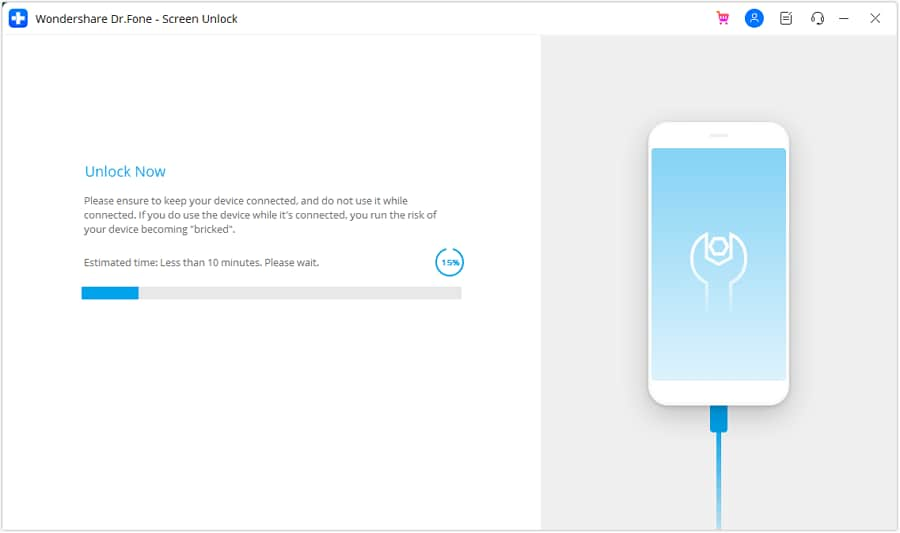
Wenn das iDevice erfolgreich entsperrt wurde, klicken Sie auf die Fertig Schaltfläche, um den Vorgang abzuschließen. Wenn Sie immer noch ein gesperrtes iDevice haben, klicken Sie auf "Erneut versuchen", um den Vorgang neu zu starten.

Brauchen Sie Hilfe?
Möglicherweise finden Sie die Antwort auf Ihre Frage in den FAQ oder in den folgenden zusätzlichen Informationen: